哪里遇到问题?-MP
查阅说明
- 在“遇到问题”的列表中找到您在哪个步骤上遇到了问题;
- 在对应的操作内容下方找到蓝色的问题标题,点击您所遇到的问题;
- 点击之后即会跳转到该问题的解决方案,方案内容置顶展示(即在屏幕最上方展示)。
注:如果您是手机浏览用户,若需要按照操作流程或者功能来查找问题,请再次点击左上角的菜单,选择菜单中的“遇到问题?”来选择操作流程或者步骤。
开机
- 将打印机通电并点击【电源】按钮进行开机。
- 打印机的电源指示灯显示绿色,表示打印机正常开启。
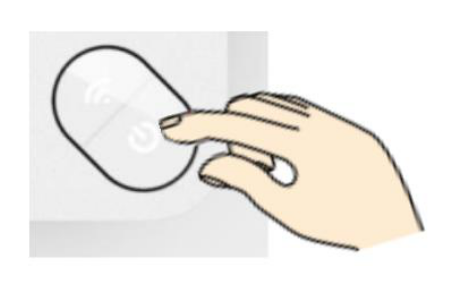
安装墨盒
-
打开打印机舱盖。
-
按下打印机【电源】按钮,墨盒支架会自动移动到中间位置。
-
打开墨盒支架将墨盒放入。
-
按下打印机电源按钮,墨盒支架自动回位。
-
合上打印机舱盖。
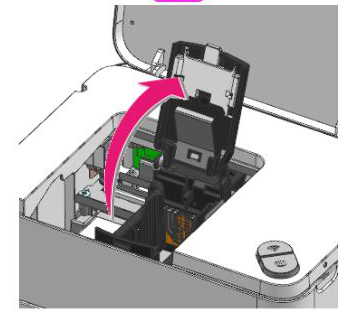
下载手机App(微打)
- 你可前往手机应用市场下载“得力微打”手机App;
- App官方下载地址(仅适用于手机打开)。
App注册与登录
- 下载并安装完成App后,进入App进行注册。
- 使用你的手机号通过短信验证并设置密码后点击【注册】按钮,完成注册操作。
- 使用已成功注册的账号(手机号)与密码,进行登录。
注:为了更好地进行打印,在首次登录进入时,当看到App给出的各种权限授权提示时,请操作同意、确定、开启或者允许。
WiFi环境使用(微打)
第一步:打印机正常开启
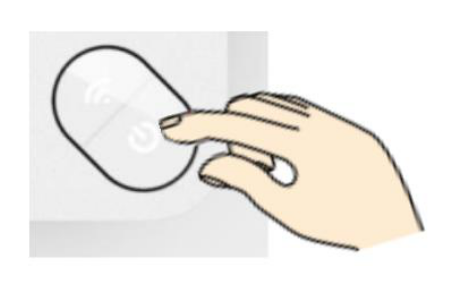
- 将打印机通电并点击【电源】按钮进行开机。
- 打印机的电源指示灯显示绿色,表示打印机正常开启。
第二步:添加打印机与配网
- (非首次)使用打印机。打开“得力微打”手机App,在App将会自动搜索同一WiFi内的打印机。
- 首次使用,可在首页点击【+】→【将打印机接入我的WiFi网络】。

- 点击打印机面板上的【WiFi】按钮--在手机WLAN设置中,将手机WiFi连接到“Deli_X10:XXXX”热点--再次进入得力微打APP,点击【下一步】(注意:手机与打印机连接时,如果手机出现“是否切换网络“等类似的提示,请不要选择“切换”或者确定之类的选项)。
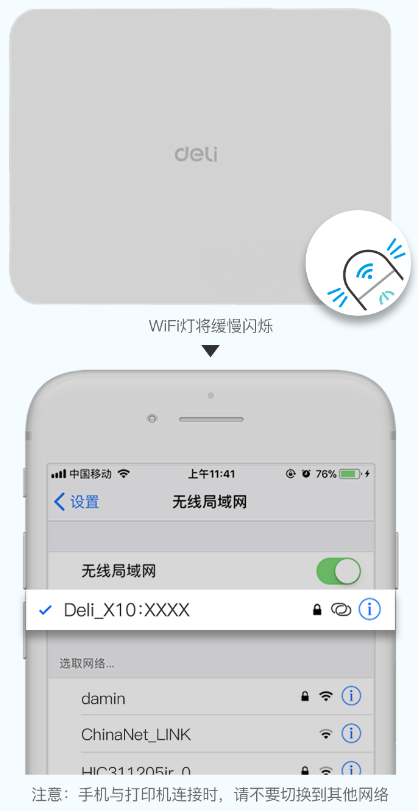
- 连接成功后,再选择到区域范围内可用的WiFi并输入密码,完成打印机联网设置。
点击【返回首页】并确定手机与打印机处于同一WiFi,根据提示观察指示灯常亮,表示配网成功。
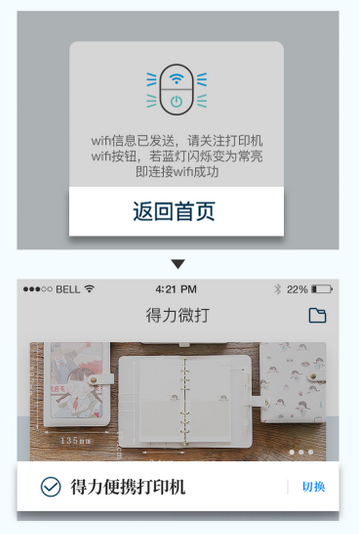
无WiFi环境使用(微打)
手机无网络时可以进行本地照片的打印
第一步:开启打印机
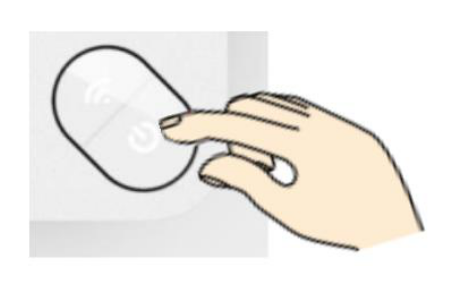
-
将打印机通电并点击【电源】按钮进行开机。
-
打印机的电源指示显示绿色,为正常开启。
第二步:手机与打印机进行直接连接
- 打开“得力微打”手机App,在首页点击【+】→【手机与打印机进行直接连接】。
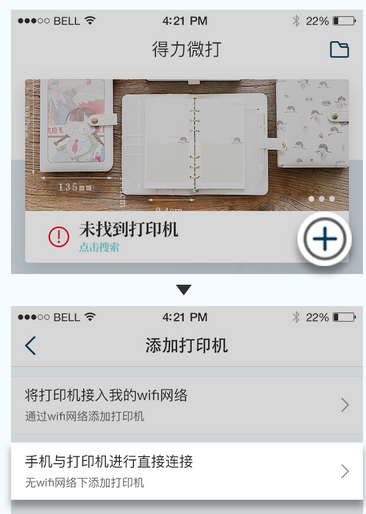
- 点击打印机面板上的【WiFi】按钮,之后在手机设置中,将手机WiFi连接到“Deli_X10:XXXX”热点,再次返回进入得力微打APP,点击【下一步】
(注意:手机与打印机连接时,如果手机出现“是否切换网络“等类似的提示,请不要选择“切换”或者确定之类的选项)。
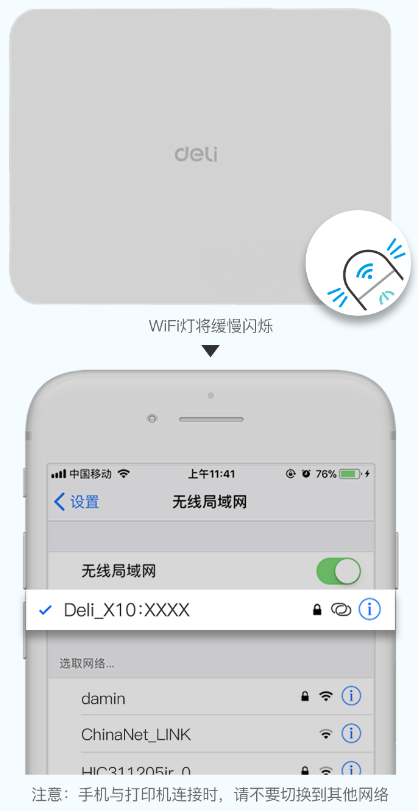
- 连接成功后,在App首页可以查看到手机与打印机连接状态的标识,,绿色表示连接成功,此时可正常使用打印机打印功能。
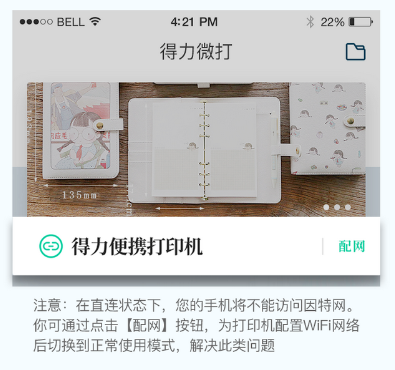
照片打印
-
首页点击【照片打印】,并在相册或拍照后选择照片。
-
因打印尺寸要求,一般需要对打印的照片进行裁剪,裁剪完成后,点击页面右上角【确定】,然后在照片打印页面,点击屏幕右上角的【打印】图标。
-
页面进入到了打印预览界面,可以对打印样式进行浏览。可以根据您的打印纸张的实际类型,选择【打印纸】类型,切换合适的打印纸类型。
注:
1、如果您对于裁剪后的照片还需要个性化的编辑,可在裁剪完成后选择软件提供的一些编辑功能,编辑结束后点击页面右上角的【打印】图标。其他参考上述步骤。
2、如果您在编辑打印照片过程中,遇到事情需要后续继续编辑,或者您想要编辑多个作品集中打印。您可以点击页面由上面的【保存】图标,编辑的照片将自动储存在草稿箱中。草稿箱中的打印流程请参考作品打印(点击查看)
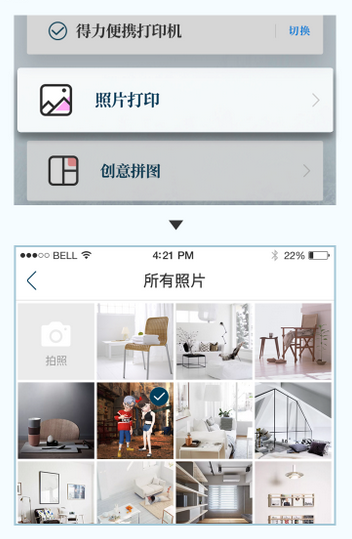
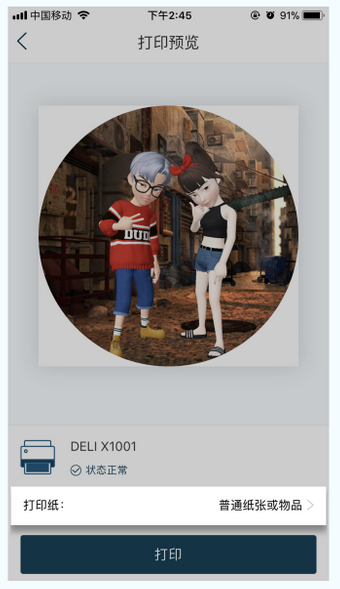
拼图打印
-
首页点击【创意拼图】。选择一个拼图样式。
-
在相册中选择需要插入的图片素材。
-
点击页面右上角的【打印】图标。
-
页面进入到了打印预览界面,可以对打印样式进行浏览。可以根据您的打印纸张的实际类型,选择【打印纸】类型,切换打印纸类型。
-
确定好打印效果及纸张类型后,点击打印,照片打印任务开始执行。
注:
1、如果您对于选好模板后还需要个性化的编辑,可选择软件提供的一些编辑功能,编辑结束后,然后点击右上角【打印】图标,其他参考上述步骤。
2、编辑过程中,如果您如果有事情需要后续再进行编辑,在拼图打印中是无法实现的,您需要制作完然后直接进行打印
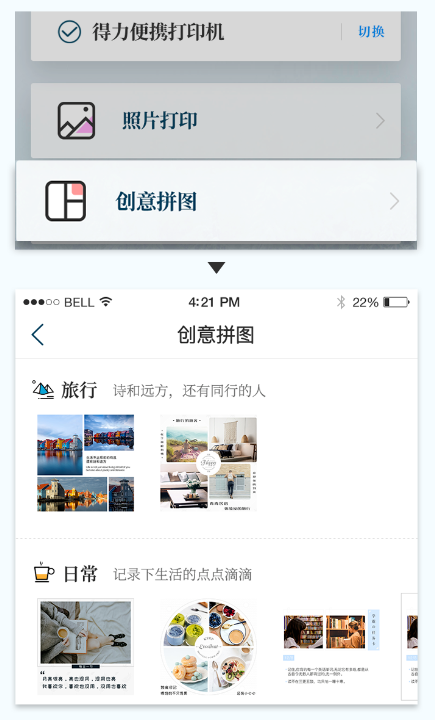
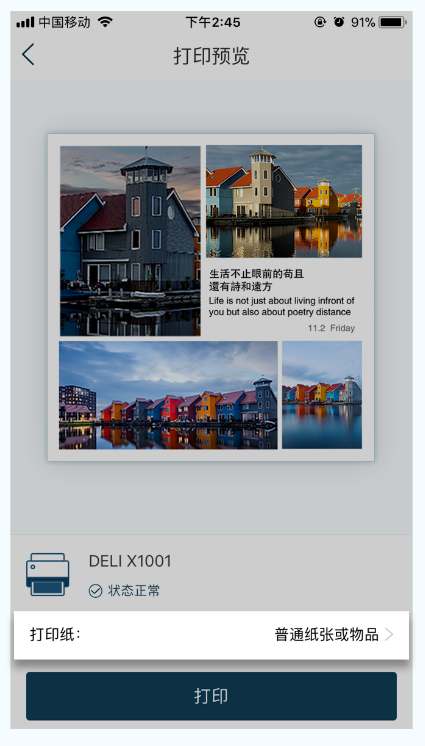
创作打印
-
在首页中点击【创意拼图】,然后向上滑动屏幕,看到【自由创作】后点击进入。
-
在空白画布上,使用软件提供的编辑功能,编辑需要打印的作品。
-
编辑完成后点击【打印】图标。
-
页面进入到了打印预览界面,可以对打印样式进行预览。可以点击【打印纸】切换打印纸的类型。
注:如果您在编辑打印拼图过程中,遇到事情需要后续继续编辑,您可以点击页面由上面的【保存】图标,编辑的照片将自动储存在草稿箱中,草稿箱中的打印流程请参考作品打印(点击查看)
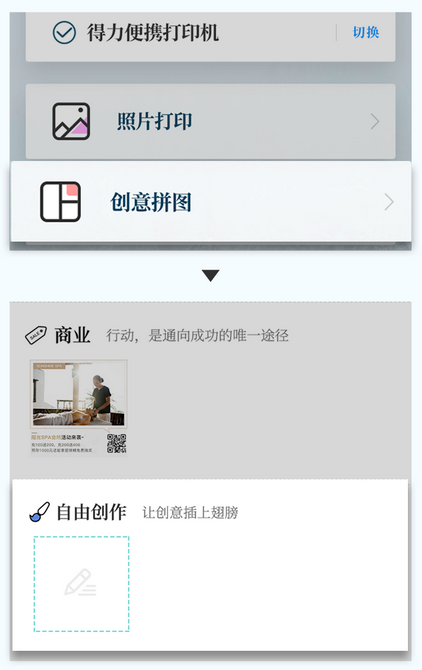
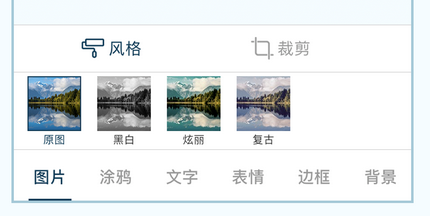
DIY小物品打印
- 用官方胶水处理物品表面以增加附着力,便于吸墨。

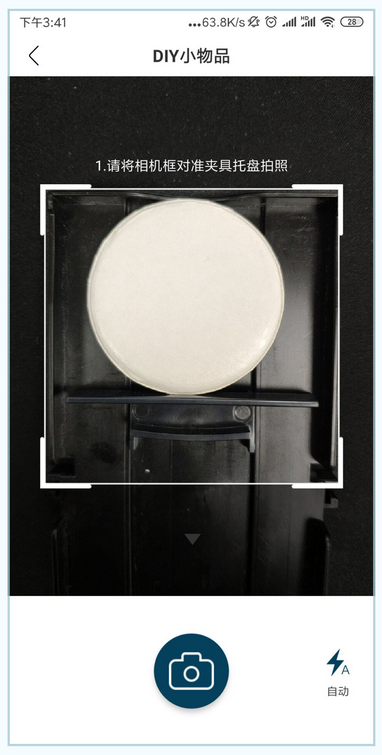
- 首页点击【DIY】小物品,将物品放入托盘内拍照。拍照时相框请对准托盘边缘,确保托盘顶部边缘与相框重合。

- 编辑完成后进入打印预览,设置打印材质,点击【打印】将编辑内容喷涂在物品上。

夹具使用:
请把放置在夹具内的打印媒体(相片纸,百事贴,平面的手工艺品)的表面与墨盒喷头之间的距离调整到最优的打印距离。
如果磨合喷头与打印媒体的间距太大的话,会影响打印画质。
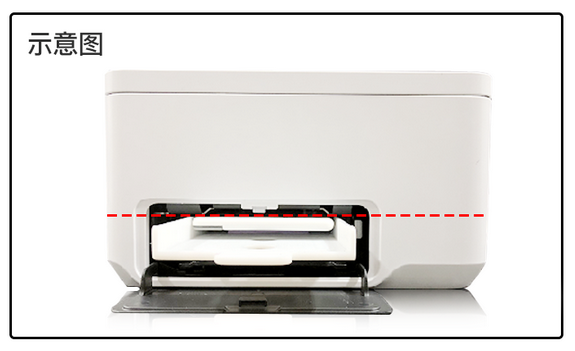
胶水说明:
在不具有水分吸收材质的媒体上进行打印,需要用到X10附件包内的胶水
方法:
1、先用酒精将要进行打印媒体的表面清理干净;
2、通过使用胶水涂抹在不具有水分吸收材质的打印面后,进行风干或自然晾干;
3、通过使用胶水涂抹在不具有水分吸收材质的打印面后,进行风干或自然晾干
备注:由于涂抹胶水的手顺比较复杂,所以根据不同的消费者的涂抹于晾干的方法会有不同的打印画质效果。
笔刷说明:
1、X10附件包中的笔刷只限于涂抹胶水时使用。
2、用于涂抹胶水后请用清水清洗笔毛,便于下次继续使用。
备注:如果使用后不清洗笔毛的话,会导致胶水凝固,笔毛发硬。(清洗后笔毛会恢复原样)
作品打印
- 在首页点击右上角的文件图标,进入到草稿箱页面,点击右上面选择,然后在作品列表中勾选需要打印的作品
注:如果您需要对草稿箱中的作品再次编辑,可以选择作品标题旁的【编辑】图标。打印流程参考上述步骤。
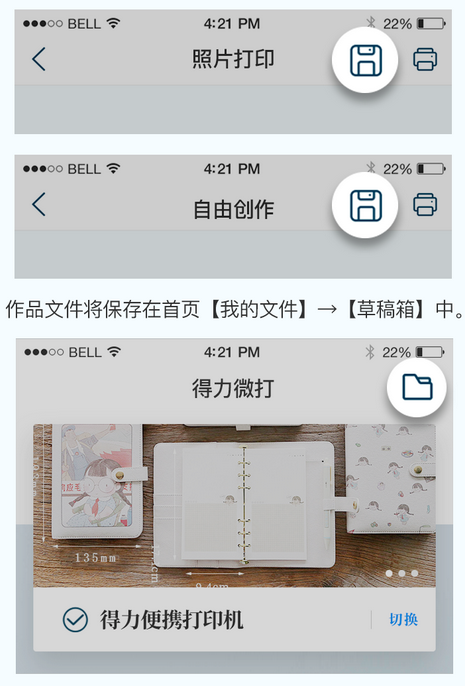
收藏素材打印
- 可通过在【发现】中下载文件进行二次创作后打印;也可以将【发现】中的素材收藏到【我的收藏】中。
常见问题列表
无法注册(微打)?
-
请检查你输入的手机号,目前仅支持中国大陆11位手机号,并且一个手机号只能注册一个账号。
-
请检查你获取的手机验证码,为六位数的随机阿拉伯数字,有效期为3分钟。
-
密码仅能输入英文字母及数字(区分大小写),6~16位字。
-
请确认阅读、同意并勾选了《用户协议》选项。
如果上述方式无法解决问题,可以通过以下联系方式直接反馈问题:
邮箱:support-center@nbdeli.com
QQ: 1640895539
无法登录(微打)?
-
请检查核对你的登录账号和密码信息是否正确,可使用“忘记密码”进行密码找回操作。
-
请检查你的手机网络通信是否正常。
如果上述方式无法解决问题,可以通过以下联系方式直接反馈问题:
邮箱:support-center@nbdeli.com
QQ: 1640895539
指示灯异常(微打)?
| 指示灯 | 灯具状态 | 打印机状态说明 | 操作 |
|---|---|---|---|
| WiFi灯 | 蓝色缓慢闪烁 | 打印机与手机进行直接连接 | |
| WiFi灯 | 蓝色常亮 | 打印机已成功连接到路由器 | |
| WiFi灯 | 蓝色快速闪烁 | 打印机没有连接任务网络 | |
| WiFi灯 | 没有亮起 | WiFi功能被关闭 | |
| 电源灯 | 红色缓慢闪烁 | 未安装墨盒/墨盒未识别 | 请更换墨盒 |
| 电源灯 | 红色缓慢闪烁 | 墨盒支架被打开 | 请合上并按下电源按钮 |
| 电源灯 | 红色常亮 | 墨盒支架处于更换位置 | 请更换墨盒,然后按电源按钮 |
| WiFi灯、电源灯 | 没有亮起、红色常亮 | 没有装纸 | 请装入纸张并按电源按钮 |
| WiFi灯、电源灯 | 缓慢闪烁、缓慢闪烁 | 发送卡纸等打印机异常 | 关闭电源处理卡纸等异常再重启 |
如果上述方式无法解决问题,可以通过以下联系方式直接反馈问题:
邮箱:support-center@nbdeli.com
QQ: 1640895539
搜索不到打印机(微打)?
-
请确保手机和打印机设备在同一WiFi环境下,并且打印机已成功配置此WiFi,此时WiFi应处于蓝色常亮状态。
-
得力微打设备仅支持2.4G的WiFi环境中,且WiFi环境设备过多有可能导致搜索不到打印机。
-
配网不成功时,将无法在目标WiFi内搜索到打印机,建议重新配网并观察WiFi指示灯。
-
直连时请确保手机WiFi已接入打印机热点,此时WiFi应处于蓝色快速闪烁状态。
如果上述方式无法解决问题,可以通过以下联系方式直接反馈问题:
邮箱:support-center@nbdeli.com
QQ: 1640895539
列表(WLAN)无热点(微打)?
-
点击打印机机身上的【WiFi】按钮,WiFi指示灯将闪烁,并抛出名为“Deli_X10:XXXX”的热点。
-
手机可在连接此热点后,在手机App中与打印机进行直接连接并使用。
-
环境WiFi设备过多或网络干扰等原因,均会导致搜索不到设备热点,建议更换网络环境、重启设备或关闭App再进入。
如果上述方式无法解决问题,可以通过以下联系方式直接反馈问题:
邮箱:support-center@nbdeli.com
QQ: 1640895539
手机无法上网?(微打)
非wifi下进行打印,手机连接的是打印机的热点,相当于手机关闭了流量上网功能,所以在这种模式打印的同时,手机无法上网。
如果上述方式无法解决问题,可以通过以下联系方式直接反馈问题:
邮箱:support-center@nbdeli.com
QQ: 1640895539
打印不成功(微打)?
网络环境或数据传输异常均可能导致打印机设备无响应。
请尝试以下操作以便正常打印:
-
请检查打印机状态,确保设备通电或与App连接正常。
-
如果连接正常,依旧不能打印,可尝试断电重启打印机或重启App。
-
如果上述无法操作无法解决问题,请检查打印机固件版本和App版本是否是最新版本,如果不是请更新版本。
-
如果上述操作无效,可尝试对打印机进行恢复出厂设置。
详细操作指引见下方说明:
更新打印机固件
- 将打印机开机并与APP进行连接。
- 在首页点击打印机→【设备管理】→【固件升级】,若打印机有新固件,则会进行提示。
- 点击更新后将根据提示进行自动固件更新,期间请不要关闭打印机电源。
恢复出厂设置
-
关闭打印机电源
-
在断电状态时,同事按住【WiFi】按钮和【电源】按钮超过8秒,打印机将自动恢复出厂设置并重启。
如果上述方式无法解决问题,可以通过以下联系方式直接反馈问题:
邮箱:support-center@nbdeli.com
QQ: 1640895539
打印效果不理想(微打)?
- 请确认打印机是否墨量充足,如果墨量低请更换墨盒。
- 若打印模糊,可进行 校准打印头调整。
- 若打印内容出现“白线”形状缺失,可进行清洁打印头调整。
- 可尝试对打印机进行恢复出厂设置,再尝试打印。
- 确保打印机固件为最新版本,你可以通过更新打印机固件
详细操作指引见下方说明:
校准打印头
- 将打印机开机并与App进行连接。
- 将打印机放入76mm*76mm的纸张(如便签纸)。
- 在首页点击打印机→【设备管理】→【打印机信息】→【手动校准打印机头】,点击【打印校准页】。
- 待打印机打印校准页完成,取出校准页并观察打印结果。在输入框输入打印结果中白色区域被完全遮挡的条柱上方数值并确定。
- 打印机会按数值进行调整校准打印头。
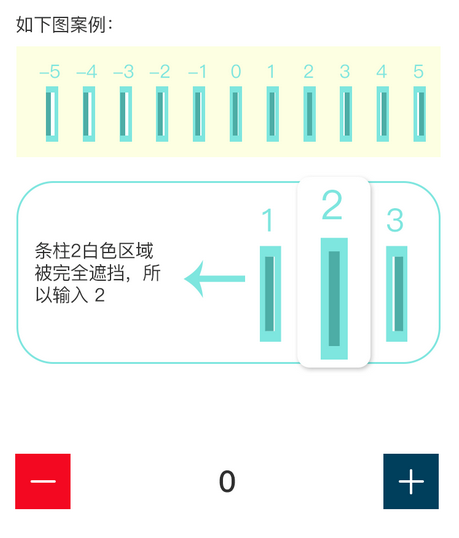
清洗打印头
- 将打印机开机并与APP进行连接。
- 将打印机放入76mm*76mm的纸张(如便签纸)。
- 在首页点击打印机→【设备管理】→【打印机信息】→【手动清洁打印头】,点击【清洁打印头】。
- 打印机将自动进行打印,清洁打印头。
更新打印机固件
- 将打印机开机并与APP进行连接。
- 在首页点击打印机→【设备管理】→【固件升级】,若打印机有新固件,则会进行提示。
- 点击更新后将根据提示进行自动固件更新,期间请不要关闭打印机电源。
恢复出厂设置
- 关闭打印机电源
- 在断电状态时,同事按住【WiFi】按钮和【电源】按钮超过8秒,打印机将自动恢复出厂设置并重启。
如果上述方式无法解决问题,可以通过以下联系方式直接反馈问题:
邮箱:support-center@nbdeli.com
QQ: 1640895539
打印机无响应(微打)?
网络环境或数据传输异常均可能导致打印机设备无响应。请尝试以下操作以便改善恢复。
如果上述方式无法解决问题,可以通过以下联系方式直接反馈问题:
邮箱:support-center@nbdeli.com
QQ: 1640895539